ghost win7 纯净版系统查看电脑CPU温度的方法
时间:2019-02-24 15:43:11来源:装机助理重装系统www.zhuangjizhuli.com作者:由管理员整理分享
一般操作Windows系统电脑CPU温度过高时,会出现蓝屏、死机,甚至自动关机的情况,但是最近却有ghost win7 纯净版系统用户遇到CPU温度过高造成的呢?但是却不知道该查看CPU温度呢?对此下面小编就来具体地介绍一下查看方法吧。
第一种方法:在BIOS中查看CPU温度
1、首先,在电脑启动时马上按Delete键(笔记本按F2或上网查询对应型号的按键)进入BIOS设置,在主菜单下找到System Information(系统信息),在里面即可查看到CPU温度了;
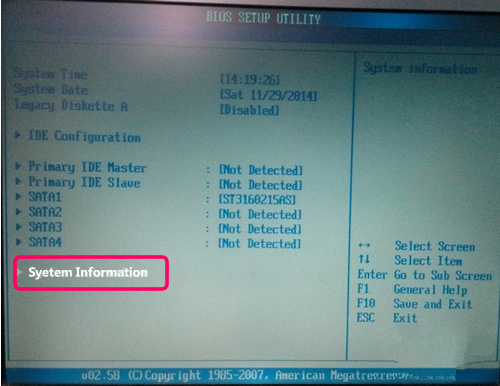
2、因为不同的BIOS界面和选项不同,在BIOS的CPU温度显示在Power下的Hardware Monitor(硬件监测)中;
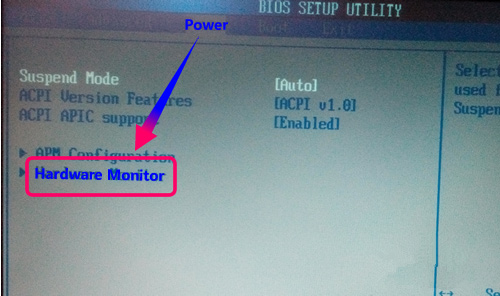
3、然后,在找到CPU Temperature就是CPU温度了,其中℃表示摄氏度,也就是常用的温度,而℉是华氏摄氏度的意思,欧美地区较常使用,就可以转换是℉=9/5℃+32。
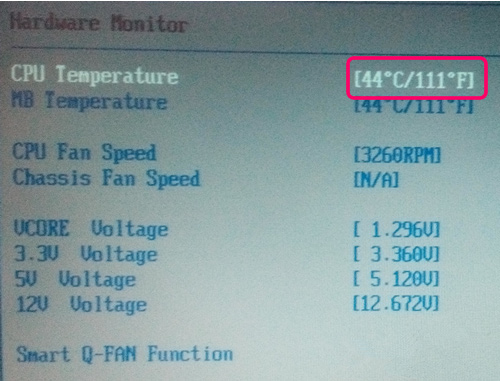
第二种方法:使用第三方软件查看
1、首先,下载并安装鲁大师,在安装完成鲁大师之后,在打开鲁大师,即能看到电脑当前的温度;
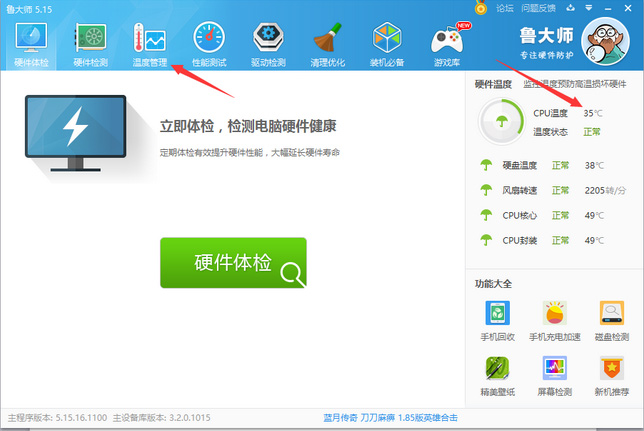
2、然后,在点击温度管理,查看电脑一段时间内的温度变化情况,不过只会监测开启鲁大师之后的温度变化,最后再开启之前的温度无法显示。
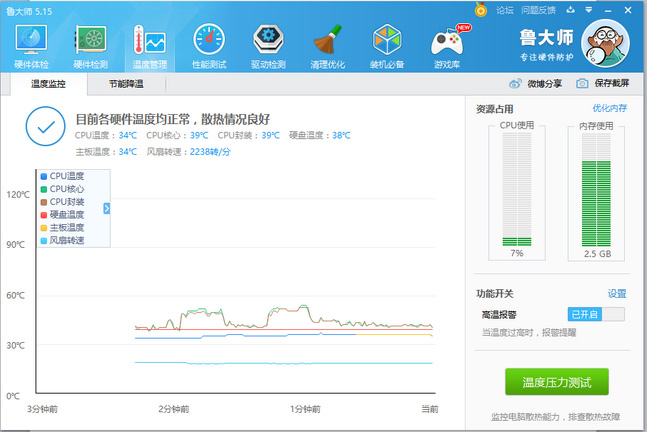
以上就是查看CPU温度的两种方法就介绍到这了,其实在BIOS中和正常运行时CPU的温度会有差别,所以用第三方软件查看更符合电脑正常使用时的温度,不过如果电脑已经无法正常开机,那就可以使用第一种方法在BIOS中查看CPU温度了,如果确认是CPU温度过高造成的电脑故障,那就要采取措施了,希望这个教程对大家有所帮助。
第一种方法:在BIOS中查看CPU温度
1、首先,在电脑启动时马上按Delete键(笔记本按F2或上网查询对应型号的按键)进入BIOS设置,在主菜单下找到System Information(系统信息),在里面即可查看到CPU温度了;
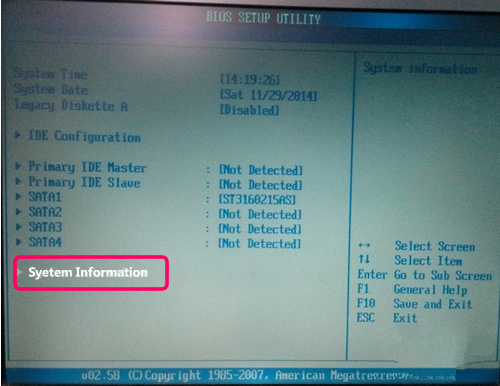
2、因为不同的BIOS界面和选项不同,在BIOS的CPU温度显示在Power下的Hardware Monitor(硬件监测)中;
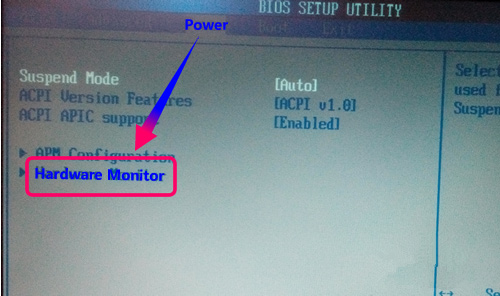
3、然后,在找到CPU Temperature就是CPU温度了,其中℃表示摄氏度,也就是常用的温度,而℉是华氏摄氏度的意思,欧美地区较常使用,就可以转换是℉=9/5℃+32。
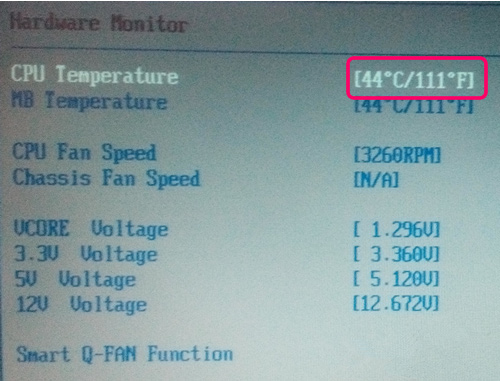
第二种方法:使用第三方软件查看
1、首先,下载并安装鲁大师,在安装完成鲁大师之后,在打开鲁大师,即能看到电脑当前的温度;
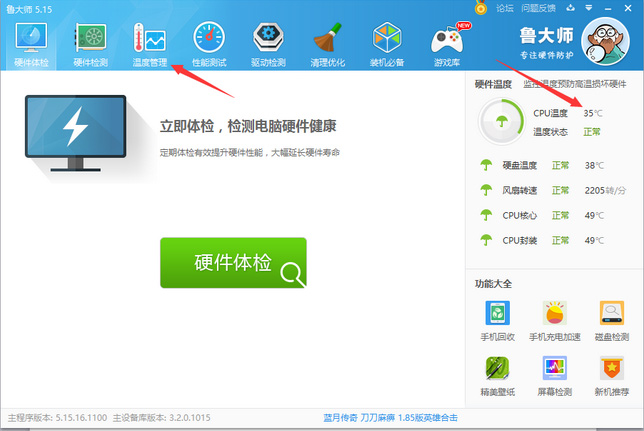
2、然后,在点击温度管理,查看电脑一段时间内的温度变化情况,不过只会监测开启鲁大师之后的温度变化,最后再开启之前的温度无法显示。
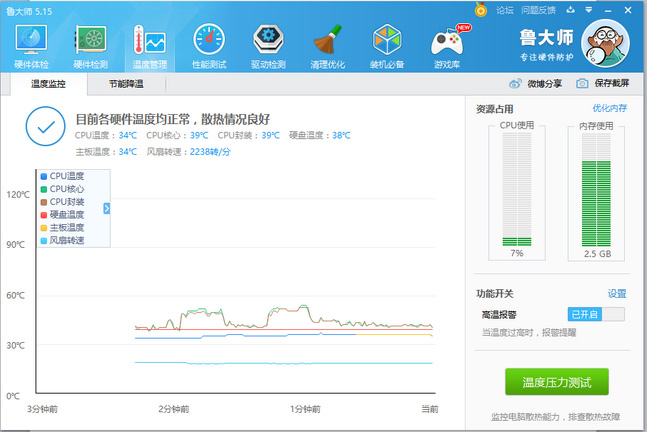
以上就是查看CPU温度的两种方法就介绍到这了,其实在BIOS中和正常运行时CPU的温度会有差别,所以用第三方软件查看更符合电脑正常使用时的温度,不过如果电脑已经无法正常开机,那就可以使用第一种方法在BIOS中查看CPU温度了,如果确认是CPU温度过高造成的电脑故障,那就要采取措施了,希望这个教程对大家有所帮助。
分享到:
